Du leste det nettsidens to dager siden, men plutselig kan du ikke få tilgang til denne nettsiden. Du prøver å åpne det nettstedet fra datamaskinen til en venn, og det bare åpnes. Du lurer kanskje på hva som skjedde med datamaskinen, men ikke bekymre deg, bare følg trinnene nedenfor for å løse dette problemet. Det er mange mulige årsaker til at du ikke kan få tilgang til en nettside. Følg nedenfor metoder og se hvilken som fungerer for deg.
Trinn
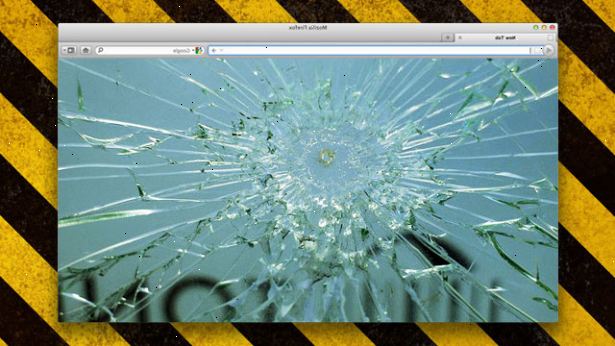
Metode 1
-
1Sjekk om det kan være noe feil med det aktuelle nettstedet. Du kan gjøre dette ved å sjekke fra en annen datamaskin. Serveren for at nettstedet kan være nede for vedlikehold eller på grunn av høy trafikk, så vente noen timer til en dag.
Metode 2
Sjekk om du har et uhell blokkert at nettstedet ved hjelp av programvare som foreldrekontroll programvare eller kanskje gjennom systemet brannmur.
-
1Du kan ha satt det nettstedet i avgrensede områder i nettleseren din, så prøv forskjellige nettlesere. Les artikkelen for å vite hvordan du fjerner begrensede områder i Internet Explorer.
-
2Fjerne informasjonskapslene i nettleseren og sjekk nettsiden. Les artikkelen for å vite hvordan du fjerner informasjonskapsler i nettleseren.
Metode 3
-
1Slå av PCen.
-
2Fjern strømforsyningen fra modemet, ruteren eller andre enheter du måtte ha koblet til.
-
3Koble alt og du starter pc, så sjekk for det nettstedet.
Metode-4
-
1Gå til C: \ Windows \ system32 \ drivers \ etc-mappen.
-
2Høyreklikk på host-filen.
-
3Klikk på "åpne med" i kontekstmenyen. Fra den viste programvaren velge "Notisblokk" for å åpne "host"-filen med Notepad. Hvis det er noen linje som starter uten # inneholder nettstedet adresse, som du ikke får tilgang til, så gå til neste steg, eller hoppe til neste metode.
-
4Kopier alt fra at host-filen unntatt disse linjene startet uten # og lukke filen. Det er anbefalt å lime inn kopiert innhold i midlertidig tekstdokument. Dette innholdet vil bli nødvendig senere.
-
5Slett host-filen.
-
6Høyreklikk inne "etc"-mappen og gå til nye → tekstdokument. Type "host" som filnavn.
-
7Åpne den nyopprettede host tekstfil og lime inn innholdet du har kopiert fra forrige "host"-filen. Klikk på Fil → Lagre eller Ctrl + S.
-
8Klikk på verktøy → mappe alternativ for Windows XP, Vista og organisere → mappe alternativet for Windows 7-brukere "etc" mappen vinduet.
-
9Gå til "View"-fanen i mappen opsjons vinduet. Velg alternativet "Vis skjulte filer" og fjerner merket alternativet "Skjul filetternavn for kjente filtyper", klikk deretter på OK.
-
10Klikk på "host. Txt" og trykk F2-knappen i tastaturet for å endre navn. Skifte navn fra «host.txt" til "host" og trykk Enter. Det skal vise deg en advarsel ber om å gjøre at du vil endre filtypen, klikk på Ja.
-
11Høyreklikk på "host"-filen. Gå til Egenskaper fra kontekstmenyen. Velg Skrivebeskyttet og Skjult alternativ under kategorien Generelt, og klikk på OK.
-
12Prøv å åpne nettsiden i nettleseren din.
Metode-5
-
1Kontakt den ansvarlige for det aktuelle nettstedet. Vanligvis hver nettside har en "Kontakt oss" siden, der du finner den personen du skal kontakte.
-
2Du kan bli blokkert av den nettsiden, så endre din IP-adresse og prøve. Les artikkelen for å vite hvordan du endrer IP-adressen.
Metode-6
-
1Spør Internett-leverandøren eller fagfolk. De kan hjelpe deg.
Tips
- Noen ganger "host"-filen er endret av all programvare som du kanskje har nylig installert eller på grunn av malware. Kontrollere PC med antivirus anbefales.
Advarsler
- Pass på at du har å gjøre med riktig fil. Det er mange systemfiler så slette eller endre sitt navn kan påvirke systemet.
